iPhone画面に名前が付いた連絡先の写真がポップアップすると、混乱を軽減できます。 iPhoneの連絡先の写真を追加する方法を説明します(または、写真にこの楽しいオプションを希望する場合は、連絡先絵文字)。どちらの場合でも、その人が連絡先を区別するのに役立つときに連絡先の写真が表示されます。
なぜあなたはこのヒントを気に入るのですか
- あなたが彼らに電話したり、テキストを送ったりするたびにあなたの友達のかわいい顔を見てください。
- 各連絡先のユニークな写真、絵文字、または回顧録を選択してください。
- 連絡先に連絡先の写真を更新したり、情報を見つけたり、設定を編集したりできます。
iPhoneの連絡先の写真を追加するにはどうすればよいですか?
iPhoneの連絡先の写真を追加することで、誰があなたに電話をかけたりテキストメッセージを送ったりするのを「見る」ことができます。以下を読んで、友人、家族、同僚のためにiPhone連絡先の写真を追加する方法を学びましょう。
- 連絡先アプリを開きます。
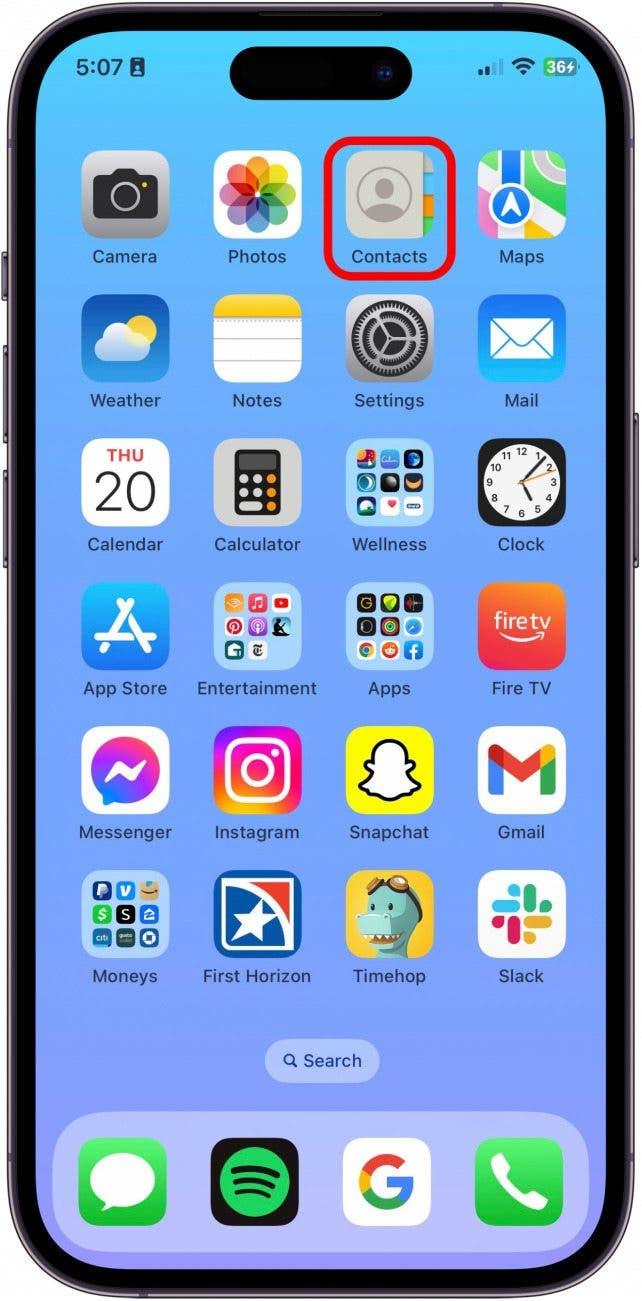
- タップして連絡先を選択します。

- 右上で編集をタップします。

- 編集または写真(どちらも新しい連絡先画像を追加できる)を画像バブルの下に追加します。

- 写真アプリに保存されている画像を使用するには、画像アイコンを選択します。

- カメラアイコンを選択して。デバイスのカメラを使用して写真を撮ります。

- または、文字または絵文字を選択します。

- 画像を移動してスケーリングして、を選択します。
!["画像を移動してスケーリングしてフィットし、[選択]をタップします。"](data:image/svg+xml,%3Csvg%20xmlns='http://www.w3.org/2000/svg'%20width='0'%20height='0'%20viewBox='0%200%200%200'%3E%3C/svg%3E)
- タップして、連絡先画像の別のフィルターを選択し、終了したら完了をタップできます。

- Done をタップして、新しい連絡先画像を保存します。
!["[完了した]をタップして、新しい連絡先画像を保存します。"](data:image/svg+xml,%3Csvg%20xmlns='http://www.w3.org/2000/svg'%20width='0'%20height='0'%20viewBox='0%200%200%200'%3E%3C/svg%3E)
- タップ done 最後の時間は、連絡先への変更を保存します。
!["[完了した]をタップして、連絡先への変更を保存します。"](data:image/svg+xml,%3Csvg%20xmlns='http://www.w3.org/2000/svg'%20width='0'%20height='0'%20viewBox='0%200%200%200'%3E%3C/svg%3E)
セット画像は、メッセージの会話の連絡先画像として表示され、この連絡先が電話をかけるときに表示されます。

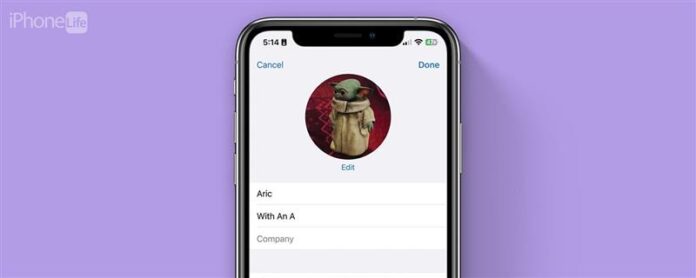
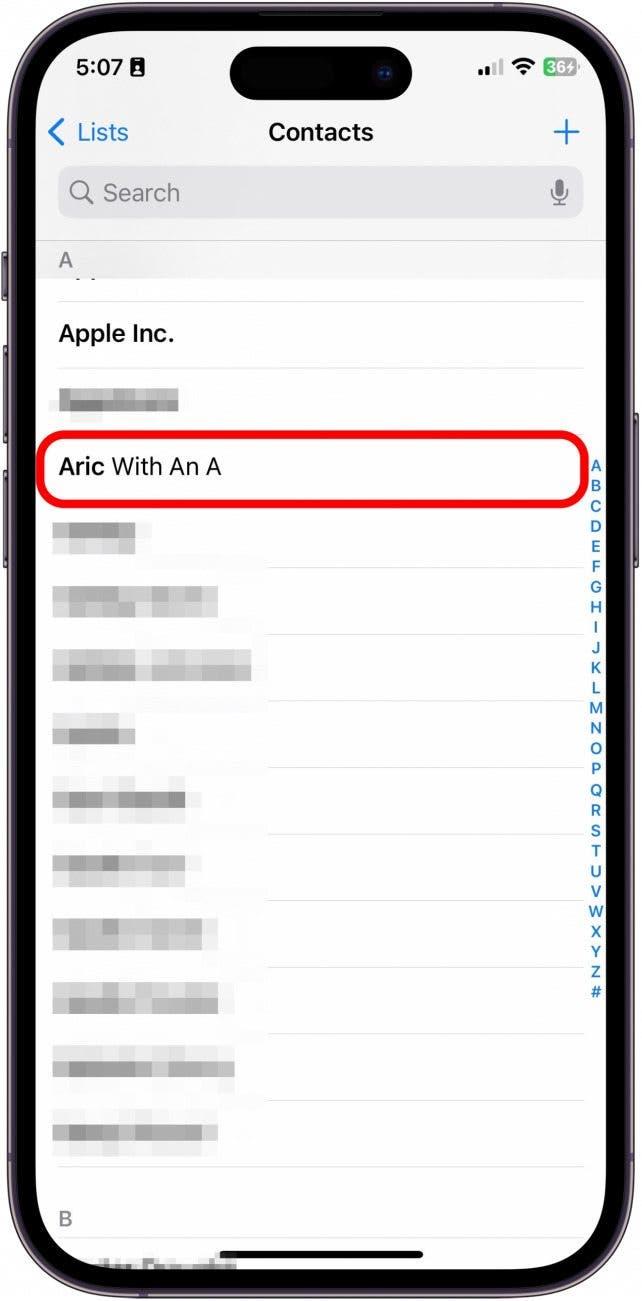
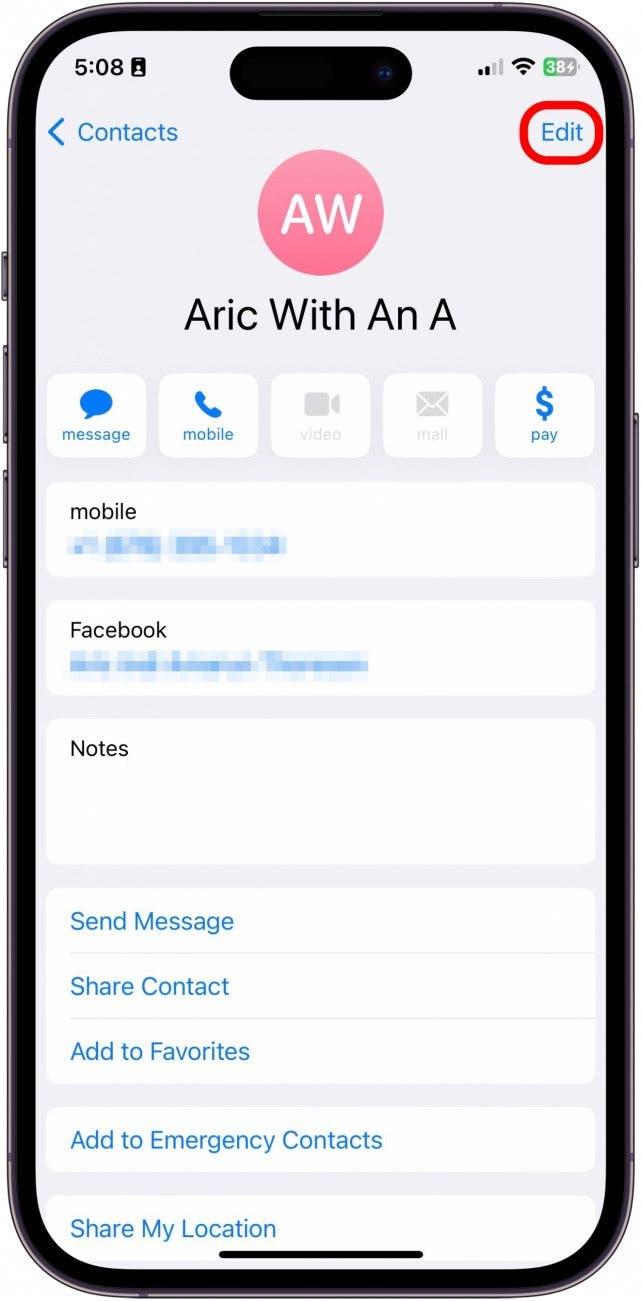

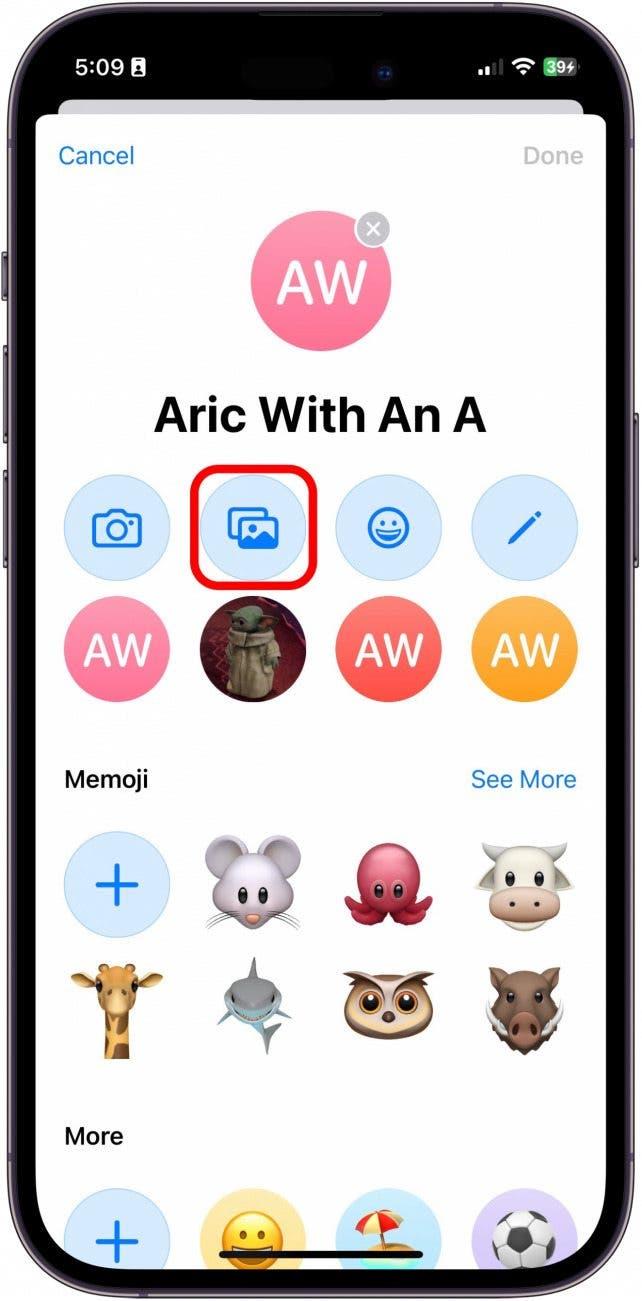
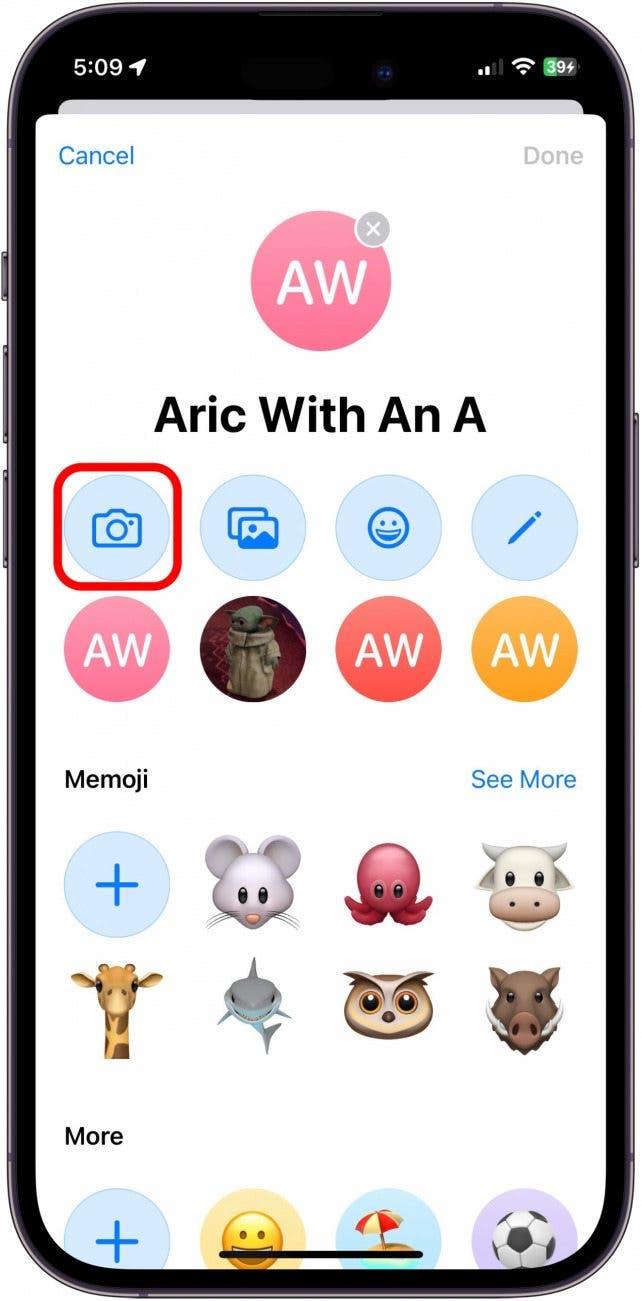
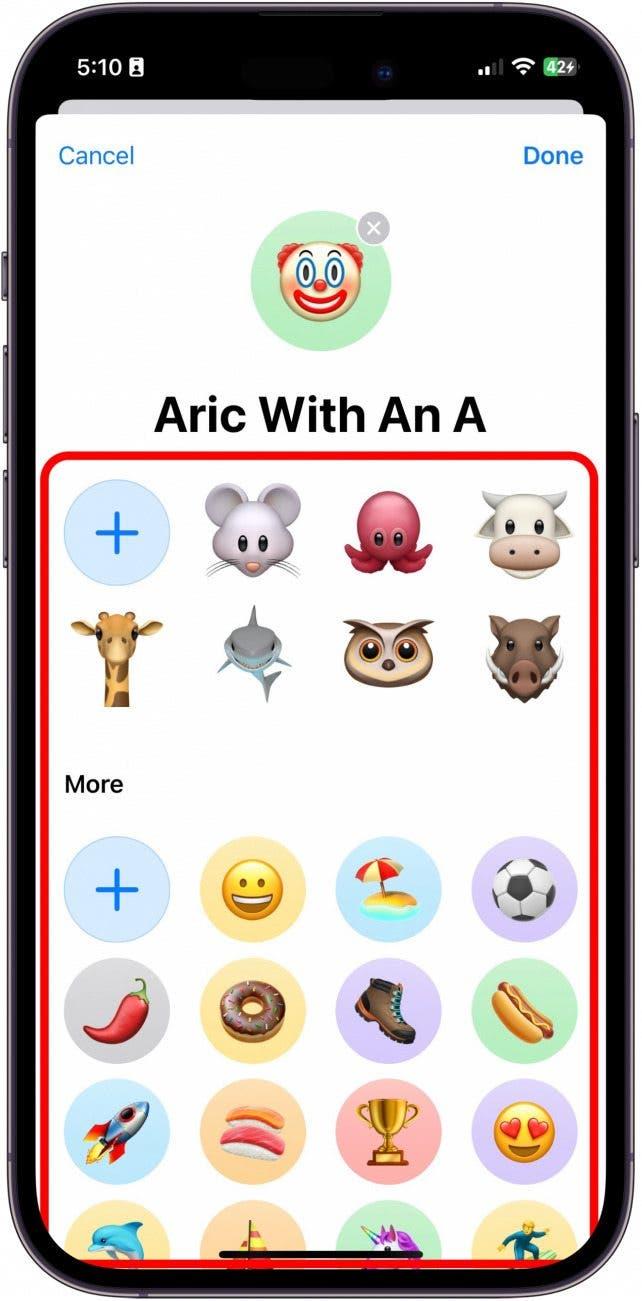
!["画像を移動してスケーリングしてフィットし、[選択]をタップします。"](https://img.iosapple.eu/How-To/Apps/545554742_35.jpg)
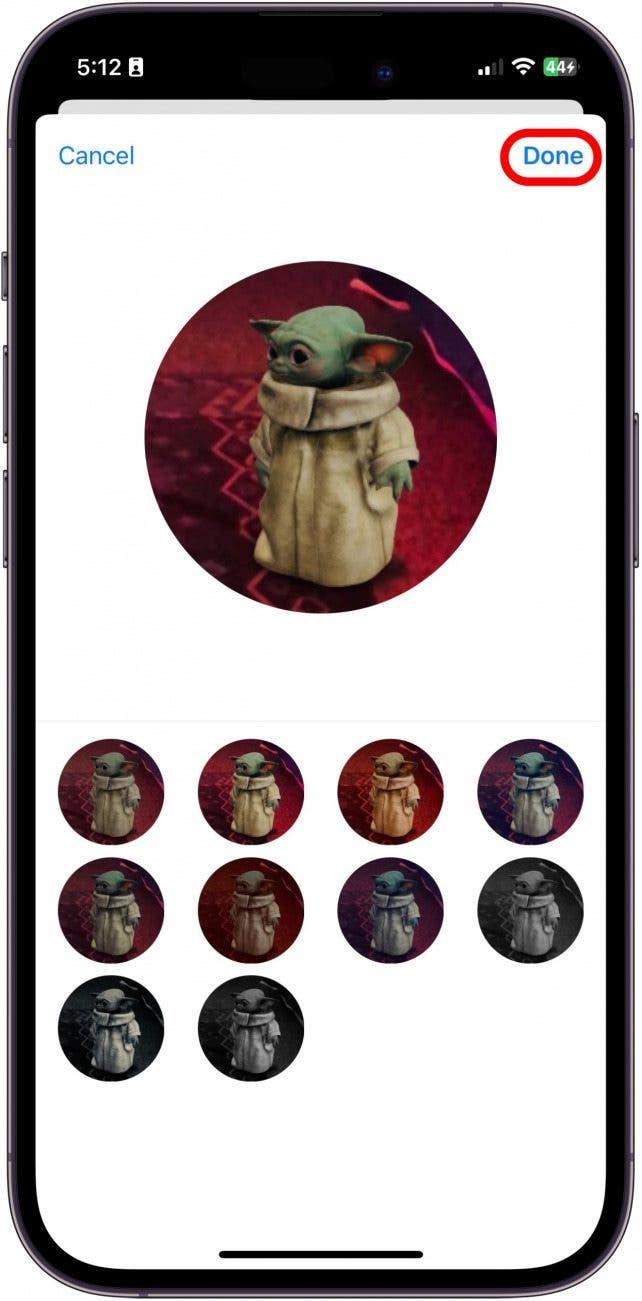
!["[完了した]をタップして、新しい連絡先画像を保存します。"](https://img.iosapple.eu/How-To/Apps/545554742_40.jpg)
!["[完了した]をタップして、連絡先への変更を保存します。"](https://img.iosapple.eu/How-To/Apps/545554742_44.jpg)